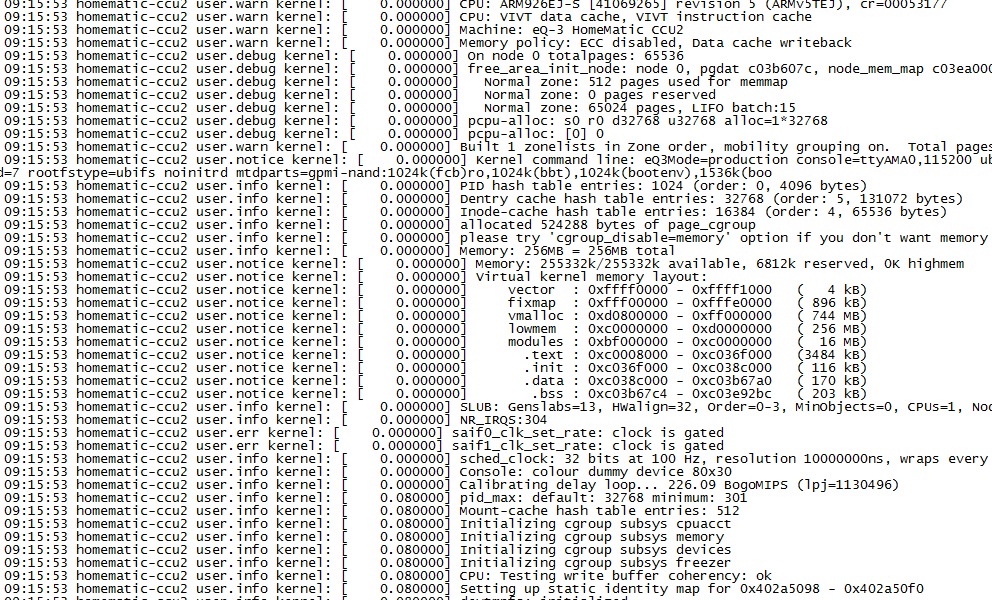Oft sind es die eigentlich einfachen Dinge, die insbesondere dem Newbie das Arbeiten mit der Homematic schwer machen. Grund ist die „tolle“ oder ganz fehlende Dokumentation; selbst einfache aber wichtige Funktionen der Speicherung und Auswertung der Fehlermeldungen sind fast gar nicht dokumentiert. Das fällt spätestens dann unangenehm auf, wenn man eine mehr oder weniger unstabile Systemfunktion hat wie ich zur Zeit mit der CCU2. Zwar lässt sich das Fehlerprotokoll herunterladen, aber wenn die CCU bereits abgeschmiert ist dann funktioniert auch das nicht. Und gerade die Zeit vor dem Absturz wäre für die Fehleranalyse so wichtig!
– Router ( Fritzbox 7390),
– Windows-Rechner (Win7 ) mit IP-Adresse 192.168.178.16
– Homematic CCU2 (Firmware 2.5.4) mit IP-Adresse 192.178.178.50. Einrichten der CCU2 im Fenster Einstellungen / Zentralen-Wartung:
Im Fehlerprotokoll habe ich alle Optionen auf nur Fehler eingestellt. Die Syslog-Server Adresse ist die IP-Adresse meines Windows-Rechner, auf dem die Syslog-Server-Software laufen soll.
Als Portnummer habe ich 84 gewählt, weil der ursprünglich für Syslog vorgesehene Port 514 nicht funktionierte! Und danach den Button Einstellungen übernehmen anklicken.
3. Einrichten des Windows-Rechners mit Installation der Syslog-Software:
Syslog-Server-Software gibt es im Netz zuhauf. Ich habe mich für diese Freeware entschieden:
WhatsUp Gold Syslog Server 1.0 Download bei heise.de: http://www.heise.de/download/whatsup-gold-syslog-server-3b954495c340094858bb922293596b40-1384079816-2687284.html
Also runterladen und Standardinstallation.
Danach Programm als Admin starten.
In dem Menue Options / Listeners die Einstellungen entsprechend dem folgenden Bild vornehmen. Die IP-Adresse ist die Adresse des Windows-Rechners.
Zum Hauptfenster der Syslog-Software zurück und oben der Start-Knopf drücken (wenn nicht bereits der Server läuft).
4. Wenn bereits Fehlermeldungen entstehen, dann werden diese jetzt aufgezeichnet. Wenn nicht, dann kann man die Funktion testen, indem man bei der CCU2 (siehe erstesBild) den Button Einstellungen übernehmen drückt. Das Ergebnis ist dann die erste geloggte Meldung im Fehlerprotokoll:
Mit einem Neustart der CCU2 kann man sehr schön sehen, dass die Fehlermeldungen mit der Syslog-Software farblich nach Typ sortierbar sind.
Viel Spass beim Loggen und der Fehlersuche!